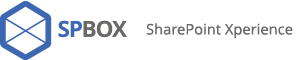Cloud News: Designer ahora con Dall-E3, nuevas funcionalidades en Outlook para Windows, y mejor productividad con OneNote en reuniones
Viernes 10 de noviembre de 2023

¿Qué ventajas tiene Dall-E3?
Dall-E3 es una nueva funcionalidad de Microsoft Designer, la herramienta de diseño integrada en la web. La incorporación de Dall-E3, que utiliza una inteligencia artificial avanzada para generar imágenes a partir de textos, ofreciendo resultados sorprendentes y originales.
Por ejemplo, si escribes “un gato con sombrero de copa y bigote”, Designer Dall-E3 te mostrará varias opciones de imágenes que cumplen con esa descripción. Puedes elegir la que más te guste y usarla en tu presentación, documento o correo electrónico.
Esta funcionalidad se basa en el modelo DALL-E, desarrollado por OpenAI, una organización dedicada a la investigación en inteligencia artificial. DALL-E es capaz de combinar conceptos, atributos y estilos de forma creativa, creando imágenes que nunca antes habías visto.
Dall-E3 te permite crear diseños únicos y personalizados, sin necesidad de tener conocimientos de diseño gráfico o de usar programas complejos. Solo tienes que escribir lo que quieres y dejar que la inteligencia artificial haga el resto.
Además, Dall-E3 te ayuda a ahorrar tiempo y dinero, ya que no tendrás que buscar imágenes en internet, comprar licencias o preocuparte por los derechos de autor. Todas las imágenes generadas por Designer Dall-E3 son de uso libre y gratuito.
Dall-E3 también te permite expresar tu creatividad y originalidad, ya que puedes combinar elementos de forma inesperada y divertida. Por ejemplo, puedes crear un logotipo para tu empresa con el nombre de tu mascota, o una portada para tu libro con un personaje de tu película favorita.
¿Cómo usar Dall-E3?
Para usar Designer Dall-E3, solo tienes que seguir estos pasos:
Abre Microsoft Designer y escribe el texto que quieras. Como siempre, nos generará una imagen que se adapta a lo que estamos buscando.
Espera unos segundos y verás varias opciones de imágenes que se ajustan a tu texto. Puedes hacer clic en cada una para verla en detalle y elegir la que más te guste.
Repite el proceso tantas veces como quieras para crear más imágenes.
¿Qué otras novedades trae Designer?
Además de Designer Dall-E3, Microsoft Designer también ha añadido la posibilidad de crear kits de marca con facilidad. Un kit de marca es un conjunto de elementos visuales que identifican a una empresa, producto o servicio, como el nombre, el logotipo, los colores, las fuentes, etc.
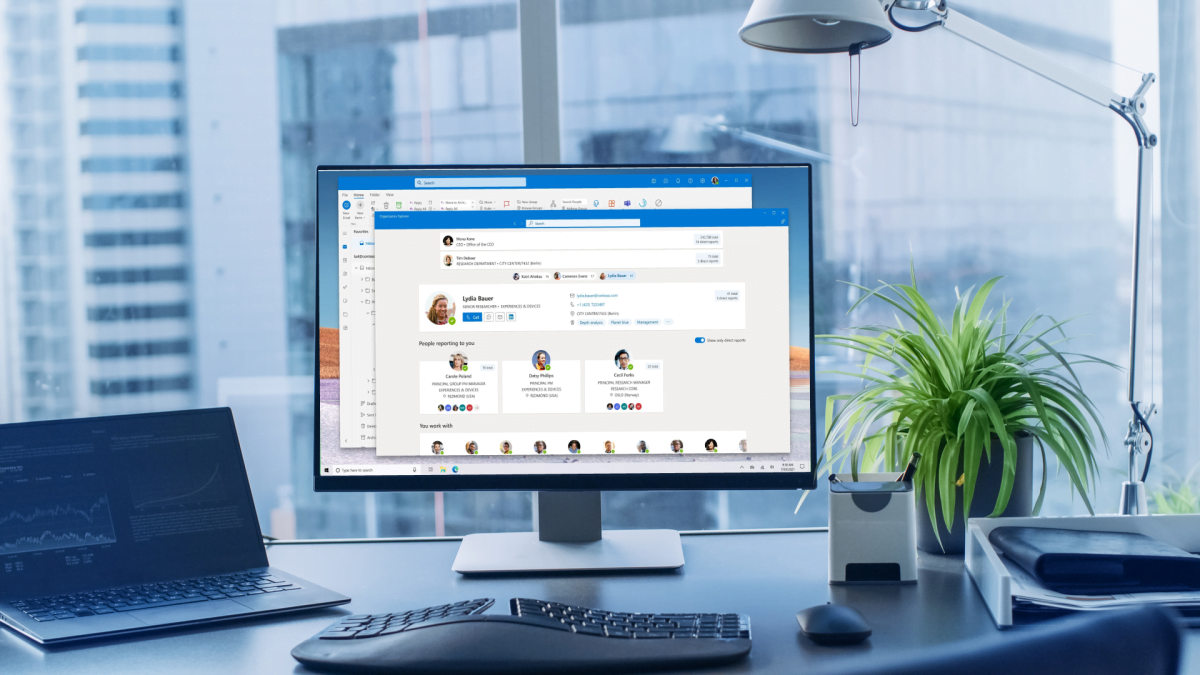
Mejoras en diseño, productividad, seguridad y compatibilidad
Outlook es el cliente de correo electrónico de Microsoft que ofrece una experiencia integrada y personalizada para los usuarios de Windows. Además de gestionar el correo, el calendario y los contactos, Outlook permite acceder a otras aplicaciones y servicios de Microsoft como Word, Excel, PowerPoint, OneDrive y Teams. En 2024, Outlook para Windows recibirá una serie de novedades y mejoras que lo harán más moderno, inteligente y seguro.
Un nuevo diseño y una mejor organización
El nuevo Outlook para Windows tendrá un diseño más limpio y simplificado, adaptado al estilo de Windows 11. Los usuarios podrán personalizar la interfaz con temas, colores y fuentes, así como reordenar las carpetas según sus preferencias. Además, Outlook incorporará funciones de formato condicional, encabezados plegables y búsqueda universal para facilitar la lectura y el acceso a los mensajes.
Más productividad y colaboración con Copilot e Inking
Outlook para Windows también contará con nuevas funciones para aumentar la productividad y la colaboración de los usuarios. Una de ellas es Copilot, una herramienta de inteligencia artificial que ayuda a redactar correos electrónicos rápidos y efectivos, sugiriendo respuestas, recordatorios y acciones. Otra función es Inking, que permite dibujar y escribir a mano alzada en los correos electrónicos, aprovechando las capacidades táctiles y de lápiz de Windows.
Más seguridad y compatibilidad con cifrado y formatos de archivo
Outlook para Windows también mejorará la seguridad y la compatibilidad de los correos electrónicos, añadiendo soporte para el cifrado S/MIME, que garantiza la autenticidad y la confidencialidad de los mensajes. Asimismo, Outlook ampliará el soporte para diferentes formatos de archivo, como EML, MSG y PST, facilitando la importación y exportación de datos. También permitirá guardar los archivos adjuntos en la carpeta deseada y recuperar los mensajes enviados por error.
Un cliente de correo para todos los usuarios y dispositivos
El nuevo Outlook para Windows será el cliente de correo predeterminado para todos los usuarios de Windows 11 a partir de 2024, reemplazando a las aplicaciones de Correo y Calendario. Sin embargo, los usuarios podrán seguir usando estas aplicaciones hasta finales de 2024, descargándolas desde la Microsoft Store. El nuevo Outlook para Windows también será compatible con cuentas POP3 y con el modo sin conexión, permitiendo acceder al correo desde cualquier dispositivo y situación.
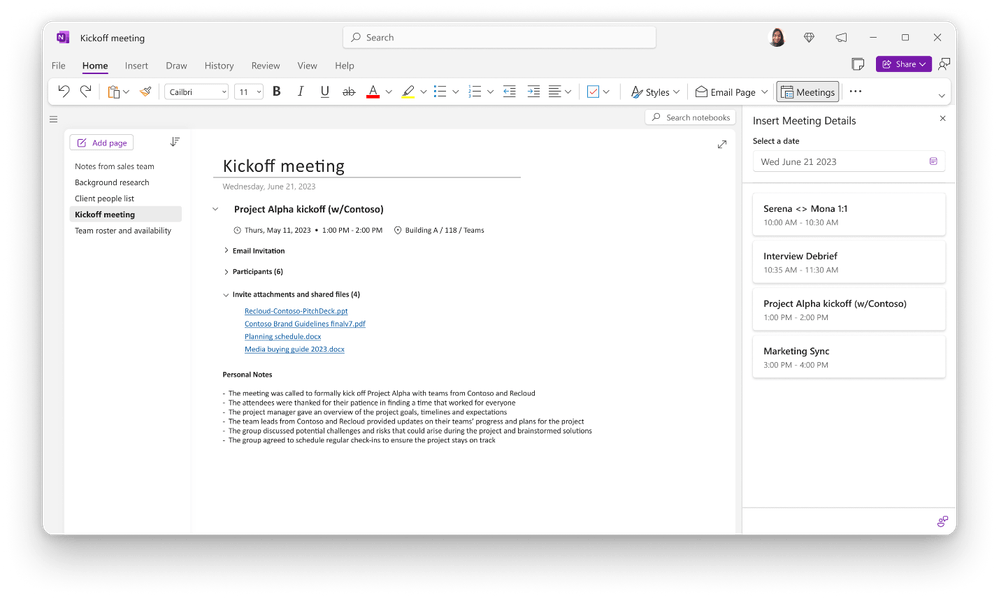
Función de Detalles de la reunión: ventajas y cómo usarla
OneNote, la aplicación de Microsoft para tomar notas y organizar información, ha recibido una actualización que le permite integrarse mejor con las reuniones online. La nueva función, llamada Detalles de la reunión, permite insertar en una nota los datos de una reunión programada en Outlook, como el asunto, la fecha, la hora, los participantes y el enlace para unirse.
¿Qué ventajas tiene esta función?
La función de Detalles de la reunión tiene varias ventajas para los usuarios de OneNote que quieren mejorar su productividad y organización en las reuniones online. Algunas de ellas son:
- Permite crear una nota previa a la reunión con los puntos a tratar, las tareas pendientes y los documentos adjuntos, y compartirla con los participantes.
- Permite acceder fácilmente a la reunión online desde la nota, sin tener que buscar el enlace en otro lugar.
- Permite tomar notas durante la reunión y sincronizarlas con los participantes, lo que facilita el seguimiento y la colaboración.
- Permite añadir comentarios, imágenes, audio, vídeo y otros elementos multimedia a la nota, lo que enriquece la información y la hace más interactiva.
¿Cómo se usa esta función?
Para usar la función de Detalles de la reunión, se necesita tener instalada la última versión de OneNote y tener una cuenta de Outlook con al menos una reunión programada. Los pasos a seguir son los siguientes:
- Abrir OneNote y crear una nueva nota o abrir una existente.
- Hacer clic en la pestaña Insertar y luego en el botón Detalles de la reunión.
- Seleccionar la reunión deseada de la lista que aparece y hacer clic en Insertar detalles.
- La nota se rellenará automáticamente con los datos de la reunión, como el asunto, la fecha, la hora, los participantes y el enlace para unirse.
- Añadir el contenido que se quiera a la nota, como los puntos a tratar, las tareas pendientes, los documentos adjuntos, etc.
- Compartir la nota con los participantes de la reunión, si se desea, haciendo clic en la pestaña Compartir y luego en el botón Enviar una copia.
Fuente: Microsofters